デジタルカメラで撮影した写真はいろいろな環境で見ることとなる。まず初めは、撮影直後にカメラの液晶モニターで見る。次に撮影データをパソコンにコピーして、パソコンのモニターで見る。場合によってはタブレット端末などに保存して持ち歩くということもあるだろう。また、プリントして飾ったり、人に見せたりすることもある。
このとき問題になるのが、それらさまざまな環境下において、写真の見え方が変わってしまうということだ。カメラの液晶モニター、パソコンのモニター、プリント、タブレット端末。それぞれで色と明るさ、コントラストなどが違うのが普通だ。そのとき、一体どれが正しくて、どれを信じたらよいのかが分からないと自分の写真に自信を持つことができなくなってしまう。
このときに一番の基準となるのはやはりパソコンのモニターだ。パソコンのモニターは比較的画面が大きく、しかも色や明るさのコントロール機能を備えているものも多い。室内で使用する限りは、周りの光(環境光)をコントロールすることも可能だ。
このため、写真を生業とするカメラマンや写真関係者はまずパソコンのモニターを基準とする。パソコンのモニターを基準に、カメラのモニターはどれくらいのずれがあるか、タブレット端末でみたときにはどう違って見えるかなどを把握するのである。ただし、この基準となるパソコンモニターは写真データを正しい色と明るさに再現していることが大前提となる。
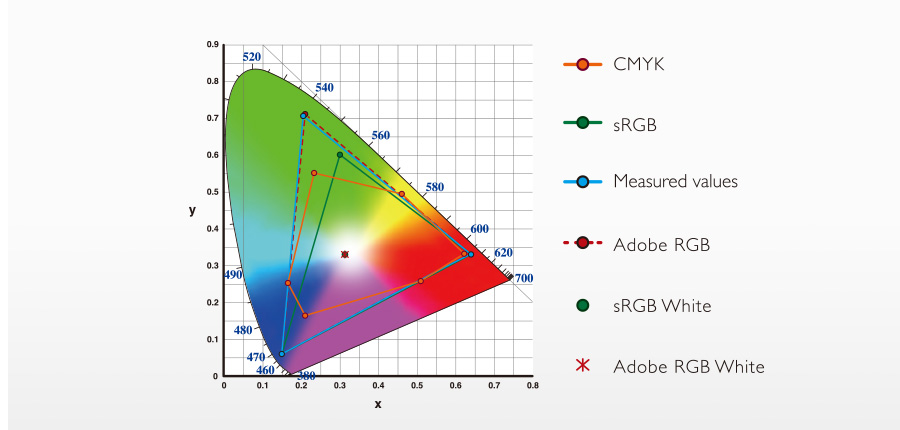
パソコンのモニターで正しい色と明るさを表示するには、まずは信頼性の高いモニターを使うことが大切。価格が極端に安いモニターやあまりに古いモニターだとそもそもの性能として、表示できる色域や明るさが足りず正しい表示ができないことがある。最高級のモニターを購入する必要まではないにしても、最低でもsRGBの色域を100%カバーしているモニターを選ぶようにしたい。できれば、sRGBよりも色域の広いAdobeRGBの色域を99%以上カバーしているものが望ましい。
そしてモニターの色と明るさを正確に合わせるカラーマネージメントという作業をおこなうことが大切である。

カラーマネージメントとは色や明るさを正確にコントロールすること。モニターの場合は、正しい明るさ、色合いになるようにモニターの輝度、発色を調整し、データ通りに表示できるようにすることである。
そのためには、モニターキャリブレーションという作業が必要となる。モニターキャリブレーションは専用のソフトと、モニターの色と明るさを正確に測る測色機からなるツールで、量販店やカメラ専門店で手に入るものである。これを使ってモニターの色と明るさを正確に調整するのである。
モニターキャリブレーションには2つの方式がある。一つはハードウエアキャリブレーション。もう一つはソフトウエアキャリブレーション。一般的にどのモニターでもおこなえるのはソフトウエアキャリブレーションで、色や明るさの補正をグラフィックカード(つまりパソコン側の出力)でおこなうもの。これに対し、ハードウエアキャリブレーションは、モニター本体を調整することで色や明るさを正確にするというもの。モニターの色や明るさの偏りをモニター本体で調整するのだから、理に適っている。ただし、モニターがハードウエアキャリブレーション機能を調整していないとできない。一般的にハードウエアキャリブレーション機能を搭載したモニターはハイエンドモデルに多く、高価なモデルが多いのが玉にきずだ。

今回、試用させていただいたBenQ PG2401PTは、写真の鑑賞に最適化された液晶モニター。24型で1920×1200(WUXGA)の解像度を持つ。IPSパネルにLEDバックライトという最新の組み合わせが採用される。sRGBの色域であれば100%、Adobe RGBの色域でも99%カバーする。10-bitパネルの採用により10億色以上の色再現を可能としている点も見逃せない。そして何よりも写真を扱うのに向いているのが、ハードウエアキャリブレーションに対応していることだ。前述したが、ハードウエアキャリブレーションは色の偏りをモニター本体でおこなえるというもの。ソフトウエアキャリブレーションよりも簡単でしかも安定した結果が得られるのが特徴だ。キャリブレーション用のソフトウエアとしてX-Rite社と共同開発となる「Palette Master」が付属する。ただし、キャリブレーションをおこなうには市販の測色機を購入する必要がある。また、工場出荷時に一台一台のモニターを検査、調整して出荷されるので、キャリブレーションをおこなう以前の状態でも非常に忠実な色再現が期待できるのが嬉しい。
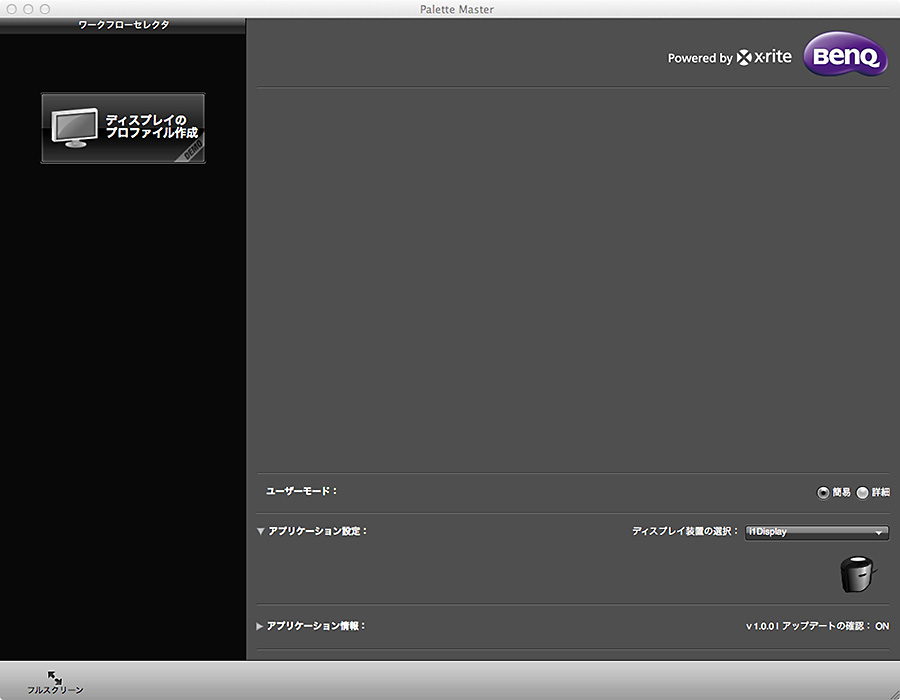
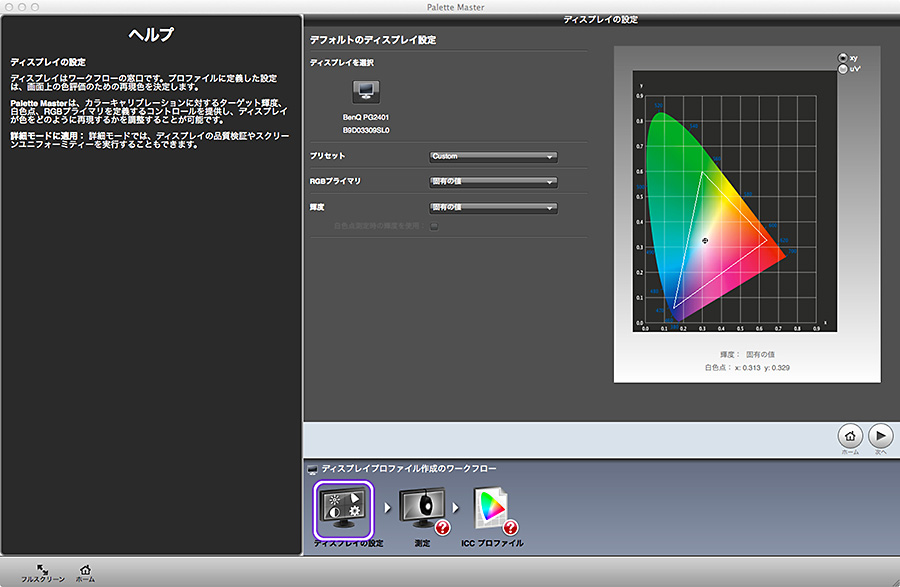
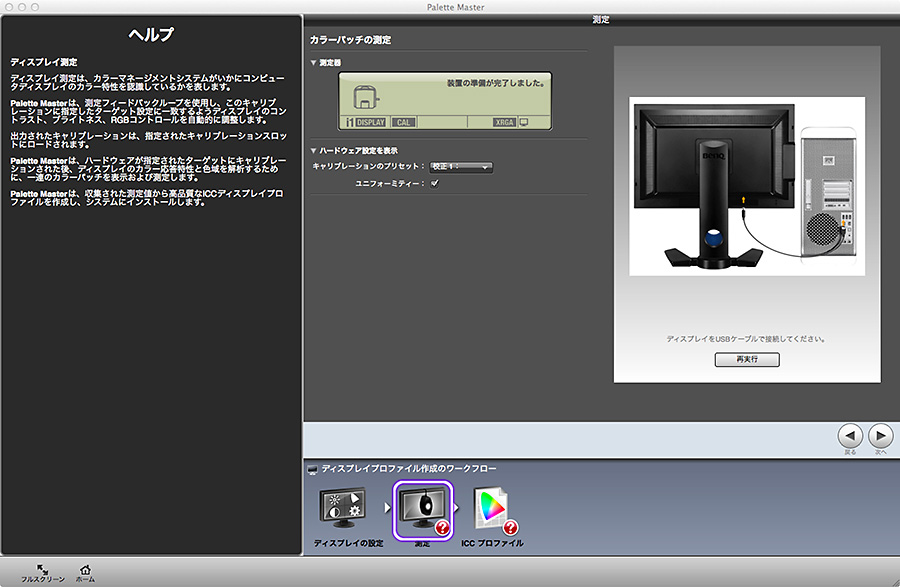
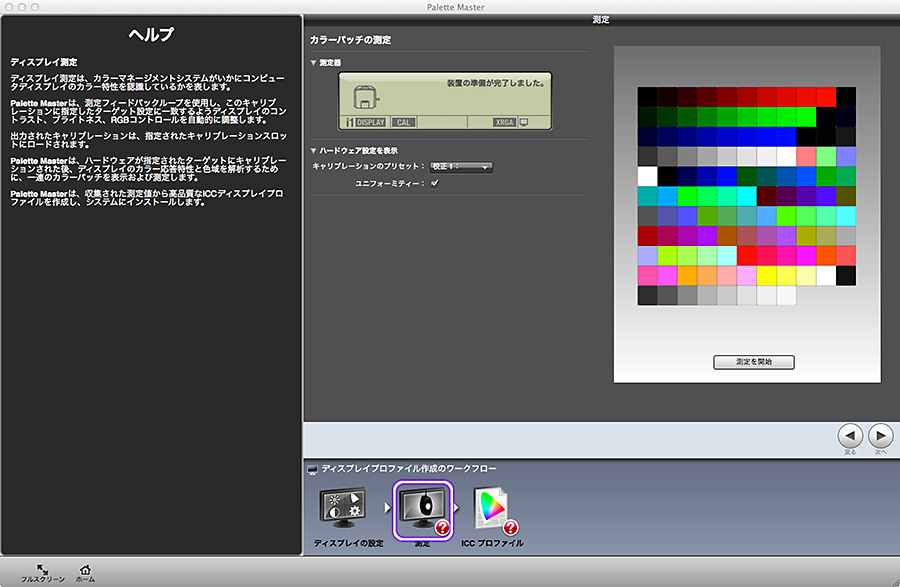
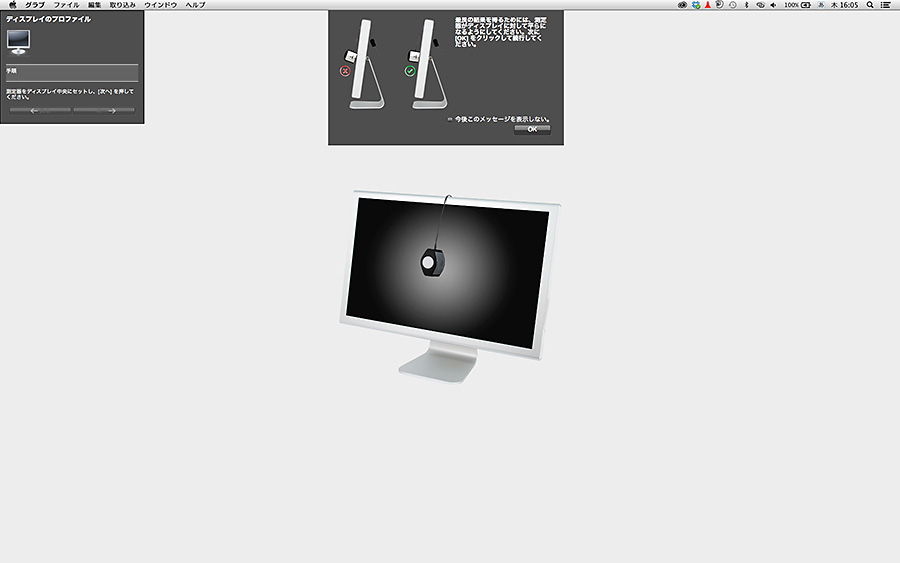


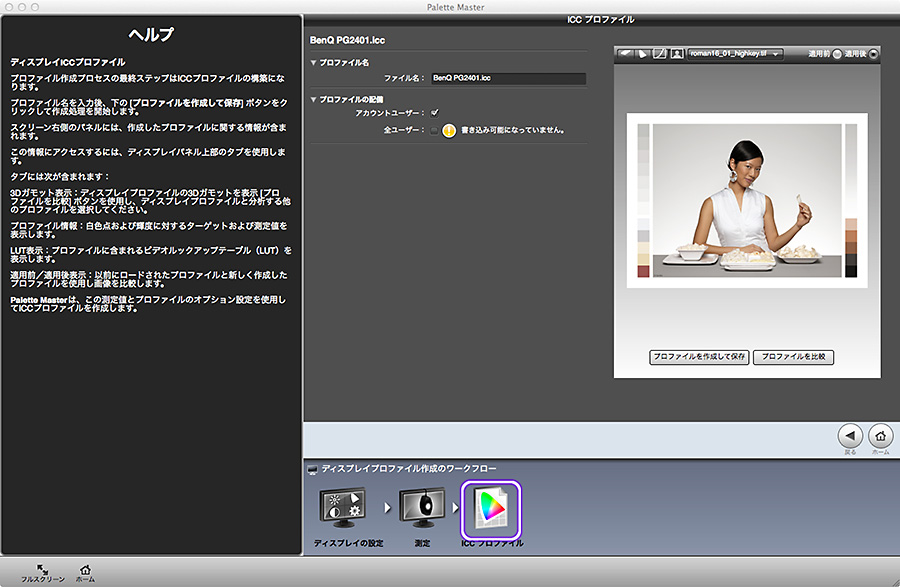
キャリブレーションをおこなうにはまず付属のソフトウエアをインストールする必要がある。CD-ROMが付属するのでそれを使用すれば簡単にインストールは完了する。ソフトウエアはWindowsとMacのそれぞれに対応したものが用意されている。また、ソフトウエアの場合、バージョンアップがおこなわれていることもあるので、インストール後はWebを確認して最新バージョンがアップされていないか確認したほうがよいだろう。
インストール後は「Palette Master」を起動。あとは画面に従っていけば取扱説明書がなくてもできてしまうほど簡単だ。といっても、付属のCD-ROMにはPDF版の取扱説明書が付属している。一通り目を通してからスタートするのがよいだろう。
キャリブレーションは「簡易」モードと「詳細」モードの2種類が用意されるが、まずは簡易モードでおこなってみるとよいだろう。「簡易」にチェックが入っていることを確認したら、「ディスプレイプロファイル作成」ボタンをクリック。
あとは基本的には測色機をUSBで接続して測定をおこなうだけだ。測定にかかる時間もわずか数分なので、めんどくさがらずにやってしまおう。
測定が終わったらプロファイル名をつけて保存すれば完了。
たった、これだけのことだが、モニターのわずかな発色のずれを調整し、データ通りの正確な発色が得られるようになる。

ハードウエアキャリブレーションをおこない、キャリブレーション前と比べてみたが、正直、違いが分かるほどの変化はなかった。だが、これはPG2401PTが工場出荷時にきちんと調整をされていたからに他ならない。しかも、お借りしたモニターは新品であったため、完璧な状態だったということだ。これが、通常のモニターだとキャリブレーションの前と後では大きく発色が異なるのが普通だ。もちろん、PG2401PTでも経年変化により発色や輝度が変わってくる。そのためにも、日頃からモニターキャリブレーションをおこなうようにするのがよいだろう。
PG2401PTのパッケージには、ディスプレイ本体とスタンド、遮光フード、ケーブル類などが入れられている。本体とスタンドはボタン一つで着脱可能だし、組み立て式の遮光フードも付属する。入出力端子はミニD-sub15ピンx1、DVI-D x1、DisplayPort x1、mini DisplayPort x 1、HDMI x 1と多彩。本体の側面にはUSB3.0対応のUSBポートが2個とSDカードリーダーも装備される。付属のケーブルだけでMacBook Proとも接続できた。スタンドは上下に15cm可動し、-5度から20度までのチルトも可能だ。さらん、横長のモニターを90度回転させて縦置きモニターとして使うこともできる。このため、縦位置写真専用のサブモニターとして使うこともできる。

モニター下部のコネクター類。本体にメインの電源スイッチも装備される。

左側面にはUSB3.0端子×2とSD(SDXC対応)カードリーダーも装備する。

本体とスタンドはワンタッチで着脱可能。VESA100ミリ×100ミリ規格に適合するアーム類などを使用することもできる。

スタンドの下部はケーブ類をまとめて通せる構造。青い部分はケーブルの量に応じてスライドする。

スタンドの高さは15cmの範囲で変更できる。スライドは片手でも動かせるほど軽い。

縦型モニターとしても使用可能。最新のOSならOS側で縦位置表示の設定も可能だ。

写真鑑賞に特化したモニターではないが、少しでも大きな画面で高精細に写真を鑑賞したいというなら、27型ワイド液晶のBL2710PTという選択肢もある。PG2401PTと同様、sRGBの色域なら100%カバーしているので、通常の写真用途なら十分に使える。解像度に関しては2560×1440(WQHD)と非常に高精細。ただ画面が大きいだけでなく、解像度が高いので写真を鑑賞してもドットの粗さを感じることはない。
ただし、BL2710PTではハードウエアキャリブレーション機能は搭載されていない。正確な色再現を得るために、できればソフトウエアキャリブレーションを取るようにしたいところだ。ソフトウエアキャリブレーションはソフトウエアと測色機が一緒になった形で販売されているので、これを入手すればよい。PG2401PTのハードウエアキャリブレーション機能に比べると見劣りするように感じるかもしれないが、ほとんどのモニターはソフトウエアキャリブレーションでカラーマネージメントをおこなう。大切なことはきちんとキャリブレーションすることである。
また、BL2710PTはフリッカーフリーのバックライトを搭載しており、長時間の使用でも目の疲れが少ないのが特徴。写真の鑑賞や編集は長時間にわたることが多いので、こういう配慮は嬉しい。

PG2401PT(左)とBL2710PT(右)。
同じ解像度で表示しても、BL2710PTは画面の左右に余裕がある。複数のウインドウを開いたときなどは、BL2710PTの解像度にアドバンテージがあるかもしれない。
今回、BenQのカラーマネージメントディスプレイPG2401PTを使わせてもらったが、モニターにデータを表示した瞬間からしっかりとした輝度とコントラスト、発色がされていることを感じた。日頃、写真を見るためのモニターとして、キャリブレーションをおこなったモニターを使用しているため、店頭などで一般のモニターを見るとその表示に違和感を感じることが多い。多くのモニターは正確な色再現ができていないからだ。
PG2401PTは工場出荷時に調整をおこない、製品にレポートまで付属させているだけあって、非常に正確な色再現だと感じた。もちろん、その後、モニターのハードウエアキャリブレーションをおこない、より完璧を目指したことで、感覚だけでなく、データの上でも正確であることが確認できるのは、気持ちの上でも安心できる。
モニターの発色に偏りがあったのでは、せっかくの高画質デジタルカメラの性能を生かし切ることはできない。ぜひとも正確な色再現のもとでデジタル写真を楽しんでほしいものである。